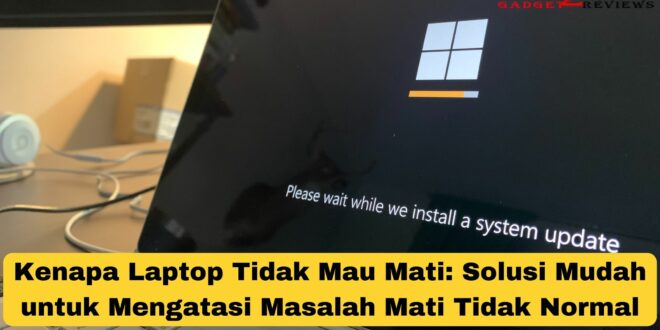Hai, Sobat Gadget2Reviews! Selamat datang di artikel kami yang akan membahas kenapa laptop tidak mau mati dan bagaimana cara mengatasinya. Jika kamu pernah mengalami masalah ini, jangan khawatir, kamu tidak sendirian!
Masalah laptop yang tidak mau mati bisa sangat menjengkelkan, namun ada beberapa langkah sederhana yang dapat kamu coba untuk mengatasinya. Mari kita lihat beberapa penyebab umum dan solusi untuk masalah ini.
Kenapa Laptop Tidak Mau Mati: Solusi Mudah untuk Mengatasi Masalah Mati Tidak Normal

Masalah laptop tidak mau mati merupakan kondisi dimana laptop Kamu tidak merespons ketika Kamu mencoba mematikannya atau menutupnya.
Laptop tetap beroperasi dan layar tetap menyala, meskipun Kamu telah menekan tombol power atau menggunakan opsi penutupan yang tersedia.
Kondisi ini dapat sangat mengganggu karena menghambat kemampuan Kamu untuk mematikan laptop dengan benar atau mengakses fitur lainnya. Beberapa penyebab umum dari masalah ini termasuk:
Aplikasi atau Proses yang Tidak Responsif
Salah satu penyebab paling umum adalah adanya aplikasi atau proses yang tidak merespons. Mungkin ada program yang mengalami kegagalan atau mengalami konflik dengan sistem operasi. Sebagai hasilnya, proses penutupan tidak dapat diselesaikan dengan baik.
Masalah Perangkat Keras
Beberapa masalah perangkat keras, seperti kerusakan pada tombol power, motherboard, atau koneksi internal, dapat menyebabkan laptop tidak mau mati.
Jika tombol power tidak berfungsi dengan baik atau ada kerusakan pada komponen internal lainnya, sinyal penutupan tidak dapat diterima dengan benar.
Kegagalan Sistem Operasi
Masalah pada sistem operasi, seperti crash atau konflik perangkat lunak, dapat menghambat proses penutupan yang normal. Perangkat lunak yang rusak atau tidak kompatibel dapat mengganggu fungsi shutdown laptop.
Overheating (Pemanasan Berlebih)
Jika laptop Kamu mengalami pemanasan berlebih, fitur perlindungan internal mungkin mencegah laptop untuk mati secara normal.
Hal ini dilakukan untuk mencegah kerusakan lebih lanjut pada perangkat keras. Peningkatan suhu yang signifikan dapat mengakibatkan laptop tidak merespons terhadap perintah penutupan.
Masalah Baterai
Jika baterai laptop Kamu memiliki masalah, seperti kapasitas yang rendah atau kerusakan fisik, ini dapat mempengaruhi proses penutupan.
Baterai yang tidak berfungsi dengan baik mungkin tidak memberikan sinyal penutupan yang tepat kepada laptop.
Solusi untuk Mengatasi Masalah Laptop Tidak Mau Mati
Berikut adalah beberapa solusi yang dapat Kamu coba untuk mengatasi masalah laptop yang tidak mau mati:
Tutup Aplikasi dan Proses yang Tidak Responsif
Jika laptop terjebak pada proses yang tidak responsif, Kamu dapat mencoba menutup aplikasi atau proses tersebut secara paksa.
Tekan tombol Ctrl + Shift + Esc secara bersamaan untuk membuka Task Manager. Di sana, cari aplikasi yang tidak responsif dan pilih “End Task” atau “Akhiri Tugas“.
Setelah itu, coba matikan laptop seperti biasa. Dengan menutup aplikasi yang tidak responsif, Kamu memberikan kesempatan bagi laptop untuk melakukan proses penutupan dengan benar.
Gunakan Tombol Power Alternatif
Jika tombol power utama tidak berfungsi, Kamu dapat mencoba menggunakan tombol power alternatif. Beberapa laptop memiliki tombol power lain, seperti tombol sleep atau hibernate.
Coba tekan dan tahan tombol tersebut selama beberapa detik hingga laptop benar-benar mati. Ini bisa menjadi cara efektif untuk mematikan laptop ketika tombol power utama tidak berfungsi dengan baik.
Lepaskan Sumber Daya Eksternal
Kadang-kadang, sumber daya eksternal seperti USB drive, mouse, atau perangkat lainnya dapat menghambat proses shutdown laptop.
Pastikan untuk mencabut semua perangkat eksternal sebelum mencoba mematikan laptop. Dengan menghapus sumber daya eksternal yang mungkin mengganggu, Kamu dapat meningkatkan kemungkinan laptop mati dengan benar.
Lepaskan Baterai (jika memungkinkan)
Jika laptop Kamu memiliki baterai yang dapat dilepas, coba lepaskan baterai setelah memastikan laptop dalam keadaan mati total.
Tunggu beberapa saat, pasang kembali baterai, lalu nyalakan laptop. Melakukan ini dapat membantu mengatasi masalah dengan baterai yang mungkin mempengaruhi proses penutupan laptop.
Perbarui Perangkat Lunak dan Driver
Kadang-kadang, masalah laptop yang tidak mau mati dapat diselesaikan dengan memperbarui perangkat lunak sistem dan driver ke versi terbaru.
Periksa apakah ada pembaruan yang tersedia untuk sistem operasi dan driver laptop Kamu. Perbarui dengan versi yang direkomendasikan oleh produsen laptop atau komponen tersebut.
Perangkat lunak dan driver yang tidak terbarui dapat menyebabkan konflik dan masalah yang memengaruhi proses penutupan laptop.
Periksa dan Bersihkan Tombol Power
Terkadang, tombol power yang kotor atau rusak dapat menghalangi laptop mati dengan benar. Matikan laptop dan bersihkan tombol power dengan hati-hati menggunakan kain lembut atau cotton swab yang telah dibasahi dengan sedikit alkohol isopropil.
Kemudian, bersihkan dengan lembut dan pastikan tidak ada kotoran atau debu yang menghalangi tombol power berfungsi dengan baik. Jika tombol power terlihat rusak, pertimbangkan untuk mengganti tombol tersebut.
Cek Kondisi Baterai
Jika masalah ini terjadi pada laptop yang menggunakan baterai, periksa kondisi baterai tersebut. Baterai yang rusak atau sudah tidak memadai kapasitasnya mungkin mengakibatkan laptop tidak mau mati.
Periksa apakah baterai perlu diganti dengan yang baru. Jika baterai dapat dilepas, lepaskan dan coba nyalakan laptop menggunakan sumber daya langsung dari adaptor listrik.
Jika laptop dapat dimatikan dalam kondisi ini, kemungkinan besar masalah terletak pada baterai.
Dapatkan Bantuan Teknisi
Jika semua upaya di atas tidak berhasil, kemungkinan ada masalah perangkat keras yang lebih serius. Disarankan untuk membawa laptop Kamu ke teknisi komputer terpercaya untuk diperiksa dan diperbaiki.
Teknisi akan dapat melakukan diagnosis lebih lanjut dan memberikan solusi yang sesuai dengan masalah yang ada.
Tips Menjaga Laptop dengan Benar
Berikut adalah beberapa tips yang dapat membantu Kamu menjaga kinerja dan keawetan laptop Kamu:
Jaga Laptop Tetap Bersih
Membersihkan laptop secara teratur sangat penting untuk menjaga kinerja yang optimal. Gunakan kain lembut dan non-abrasif untuk membersihkan permukaan luar laptop dari debu, sidik jari, atau noda lainnya.
Pastikan juga untuk membersihkan ventilasi dan lubang pendingin dari debu yang dapat mengganggu aliran udara yang baik. Hindari menggunakan cairan yang keras atau abrasif saat membersihkan laptop.
Gunakan Alas Pendingin
Jika Kamu sering menggunakan laptop dalam waktu lama atau untuk tugas yang membutuhkan kinerja tinggi, pertimbangkan untuk menggunakan alas pendingin.
Alas pendingin dapat membantu mengurangi suhu laptop dengan meningkatkan sirkulasi udara di sekitar laptop. Hal ini dapat mencegah laptop dari overheating dan memperpanjang umur komponen internal.
Jaga Baterai dalam Kondisi Baik
Baterai adalah salah satu komponen penting dalam laptop. Untuk menjaga baterai dalam kondisi baik, pastikan untuk tidak membiarkan baterai terlalu habis sebelum mengisi daya ulangnya.
Selain itu, hindari membiarkan baterai terus terhubung dengan adaptor daya setelah baterai penuh terisi. Jika Kamu tidak menggunakan laptop dalam waktu yang lama, sebaiknya lepaskan baterai dan simpan di tempat yang kering dan sejuk.
Lindungi Laptop dengan Casing atau Sleeve
Kemudian untuk melindungi laptop dari goresan, benturan, atau tumpahan cairan, gunakan casing atau sleeve yang sesuai.
Casing atau sleeve dapat memberikan perlindungan tambahan saat Kamu membawa laptop bepergian atau menyimpannya.
Selanjutnya, pastikan casing atau sleeve yang Kamu pilih sesuai dengan ukuran laptop Kamu dan menawarkan perlindungan yang memadai.
Hindari Meletakkan Beban Berat di Atas Laptop
Jangan menempatkan beban berat atau benda keras di atas laptop. Tekanan berlebihan pada laptop dapat merusak komponen internal atau menyebabkan kerusakan pada layar.
Selalu pastikan bahwa laptop ditempatkan di permukaan yang datar dan stabil untuk menghindari kerusakan fisik.
Lakukan Update Sistem dan Perangkat Lunak
Perbarui sistem operasi laptop dan perangkat lunak lainnya secara teratur. Pembaruan ini seringkali mencakup perbaikan bug, peningkatan keamanan, dan peningkatan kinerja.
Memastikan laptop Kamu selalu menggunakan versi terbaru perangkat lunak akan membantu menjaga kestabilan dan keamanan sistem.
Gunakan Antivirus dan Firewall
Instal dan perbarui program antivirus dan firewall yang andal untuk melindungi laptop Kamu dari serangan malware dan ancaman keamanan.
Jaga agar program ini selalu aktif dan lakukan pemindaian sistem secara teratur untuk mendeteksi dan menghapus ancaman potensial.
Matikan Laptop dengan Benar
Setiap kali Kamu ingin mematikan laptop, pastikan untuk melakukannya dengan benar. Gunakan opsi “Shutdown” atau “Matikan” yang tersedia pada sistem operasi Kamu.
Hal ini memastikan bahwa semua proses dan aplikasi ditutup secara normal dan data Kamu tidak terganggu.
Dalam artikel ini, kami telah membahas mengapa laptop seringkali tidak mau mati dan memberikan beberapa solusi yang dapat kamu coba.
Masalah ini bisa disebabkan oleh perangkat lunak bermasalah, tombol power rusak, atau perangkat keras yang mengalami kerusakan.
Dengan mengikuti langkah-langkah di atas, kamu dapat mengatasi masalah ini dan menjaga laptopmu dalam kondisi yang baik.
Jangan ragu untuk mencari bantuan dari teknisi jika masalahnya tetap berlanjut. Semoga artikel ini bermanfaat dan jumpa lagi di artikel menarik kami lainnya!
Daftar Isi :
 Gadget2Reviews.Com Berita Teknologi Terbaru, Tutorials, Tips dan Trik
Gadget2Reviews.Com Berita Teknologi Terbaru, Tutorials, Tips dan Trik